Jak zainstalować Magento2 na Fedora 34/33
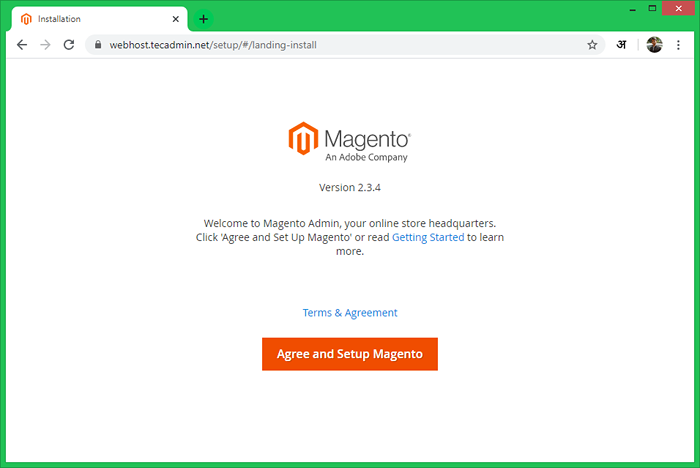
- 3420
- 557
- Klaudia Woś
Magento jest najlepszym oprogramowaniem i rozwiązaniem e-commerce klasy korporacyjnej. Jest zasilany przez architekturę otwartą, elastyczną i nowej generacji. Aplikacja opracowana z Magento zapewni użytkownikom najlepsze i angażujące zakupy. Jego wydajność jest najlepsza niż inne dostępne aplikacje eCommerce. Magento 2 to najnowsza dostępna wersja. Ta wersja ma szereg zmian ulepszeń i optymalizacji w stosunku do poprzedniej wersji Magento.
Ten samouczek pomoże Ci skonfigurować aplikację Magento w systemie Fedora.
Krok 1 - Zamontować lampę
Przede wszystkim musisz ustawić środowisko lamp w systemie Fedora. Możesz użyć następujących poleceń do instalacji Apache Web Server i PHP z domyślnych repozytoriów.
sudo dnf aktualizacja sudo dnf instalacja httpd
Następnie zainstaluj PHP i inne wymagane moduły PHP.
sudo dnf instaluj php libapache2-mod-php php-mysql php-DOM-DOM php-simplexml sudo dnf instalacja php-curl php-intl php-xsl php-mbstring php-zip php-xml
Krok 2 - Zainstaluj MySQL Server
Możesz użyć MySQL lub MariaDB jako serwera bazy danych dla aplikacji Magento. Aby zainstalować serwer MySQL, uruchom następujące polecenie.
sudo dnf instaluj mysql-server
Domyślny serwer bazy danych Mariadb zostanie zainstalowany. Teraz uruchom usługę i zakończ początkową konfigurację dla serwera bazy danych.
Sudo Systemctl Włącz mariadb sudo systemctl start mariadb
Teraz uruchom poniżej polecenie, aby zakończyć konfigurację Mariadb:
sudo mysql_secure_instalation
Postępuj zgodnie z instrukcjami na ekranie. Poniżej znajduje się dane wejściowe od użytkownika:
- Wprowadź bieżące hasło dla root (wprowadź dla brak): [NACIŚNIJ ENTER]
- Ustaw hasło roota? [T/N] y
- Nowe hasło: [WPROWADŹ HASŁO]
- Wprowadź ponownie nowe hasło: [WPROWADŹ HASŁO PONOWNIE]
- Usuń anonimowych użytkowników? [T/N] y
- Zdalnie odrzucaj logowanie root? [T/N] y
- Usuń testową bazę danych i dostęp do niej? [T/N] y
- Załaduj teraz tabele uprawnień? [T/N] y
Krok 3 - Zainstaluj kompozytor PHP
Ten samouczek wymagał kompozytora PHP do ukończenia instalacji. Aby zainstalować kompozytor PHP w systemie, wykonaj następujące polecenia:
curl -ss https: // getComposer.org/instalator | Kompozytor PHP MV.phar/usr/local/bin/kompozytor chmod +x/usr/local/bin/composer
Krok 4 - Pobierz Magento 2
Możesz pobrać kod źródłowy Magento z oficjalnego repozytorium Github lub strony internetowej. Po ukończeniu pobierania po pobraniu pliku archiwum wyodrębnia go w ramach dokumentu witryny. Więc możemy uzyskać do niego dostęp bezpośrednio z przeglądarki internetowej.
wget https: // github.com/magento/magento2/archiwum/2.3.Zip MV Magento2-2.3/var/www/magento2
Po umieszczeniu plików Magento we właściwej lokalizacji użyj kompozytora, aby zainstalować wymagane biblioteki
CD/var/www/magento2 Composer Instaluje
Instalacja kompozytora zajmie trochę czasu. Po zakończeniu instalacji kompozytora ustaw zalecane uprawnienia na plikach, aby uruchomiło się z serwerem Apache Webserver.
sudo chown -r www -data.www -data/var/www/magento2 sudo chmod -r 755/var/www/magento2 sudo chmod -r 777/var/www/magento2/pub, var
Krok 5 - Utwórz użytkownika i bazę danych MySQL
Mamy już działający MariaDB w systemie i wygenerowaliśmy hasła roota w poprzednich krokach. Warto użyć osobnego konta konfiguracji Magento. Zaloguj się na serwerze bazy danych z użytkownikiem root i utwórz bazę danych i użytkownika dla nowej instalacji Magento 2.
mysql -u root -p mysql> Utwórz bazę danych magento2_db; MySQL> Utwórz użytkownika [chroniony e -mail] „LocalHost” zidentyfikowane przez „PA $$ Word”; mysql> dotacja na magento2_db.* Do [e -mail chroniony] „localHost”; mysql> uprawnienia spłukające; mysql> rezygnuj
Krok 6 - Skonfiguruj Apache VirtualHost
Teraz utwórz wirtualny host Apache dla swojej domeny.
sudo vim/etc/httpd/conf.D/Webhost.tecadmin.internet.confServerAdmin [email protected] Servername Webhost.tecadmin.Net DocumentRoot/var/www/Magento2 Updalotide All
| 12345678 |
Zapisz i zamknij plik. Uruchom ponownie usługę Apache, aby ponownie załadować konfigurację.
sudo systemctl restart httpd.praca
Krok 7 - Uruchom instalator internetowy
Rozpocznijmy instalację Magento2 za pomocą instalatora internetowego. Uzyskaj dostęp do katalogu Magento 2 w przeglądarce internetowej, jak poniżej. Przekieruje Cię na stronę początkową instalacji.
http: // webhost.tecadmin.internet
7.1. Uzgodnij umowę licencyjną i kliknij „Zgadzam się i skonfiguruj Magento”
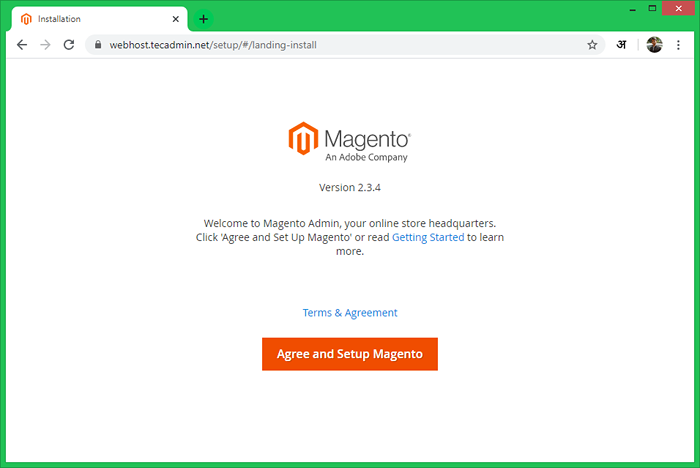
7.2. Teraz kliknij „test gotowości”. Magento sprawdzi tutaj wymagania systemowe. Po pomyślnym zakończeniu zobaczysz ekran jak poniżej, a następnie kliknij Dalej. Napraw problemy, jeśli pokazuje się na tym ekranie i kliknij spróbuj ponownie.
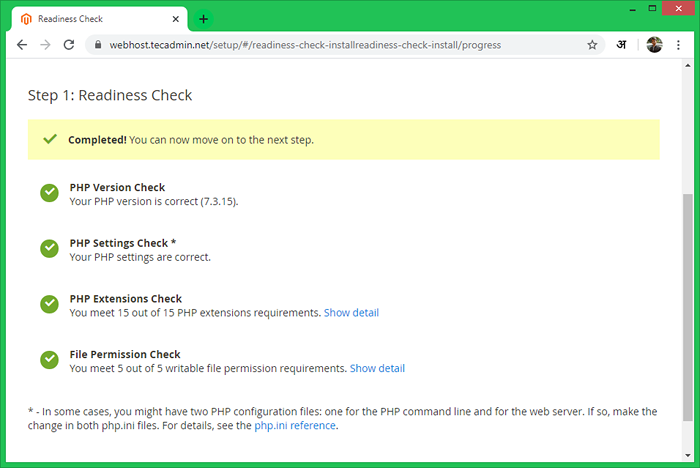
7.3. Wprowadź szczegółowe informacje o bazie danych utworzone w kroku 4.
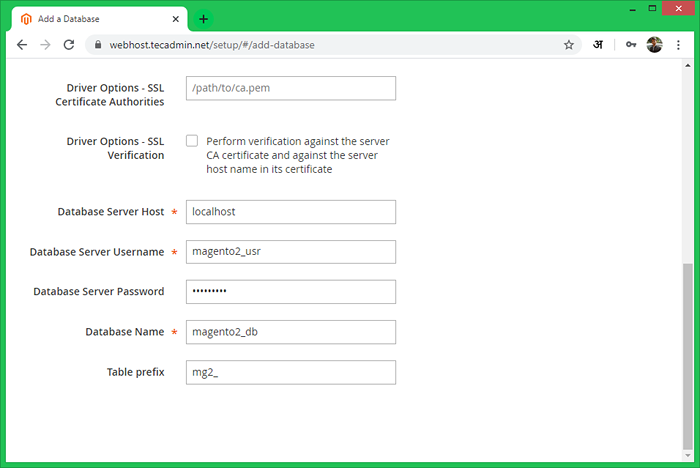
7.4. Instalator pokaże adres sklepu (taki sam, jak się adresujemy). Generuje również losowy adres URL dla interfejsu administratora. Możesz to zmienić zgodnie z Twoimi wymaganiami. Ze względów bezpieczeństwa nie przyjmie adresu URL jako administratora.
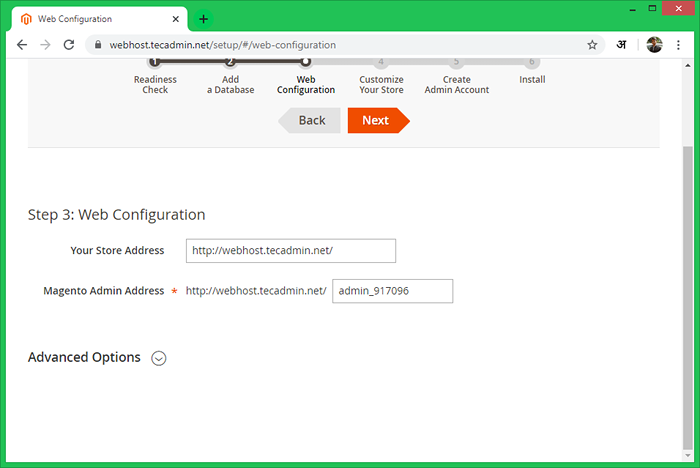
7.5. Utwórz użytkownika administratora z bezpiecznym hasłem do aplikacji Magento.
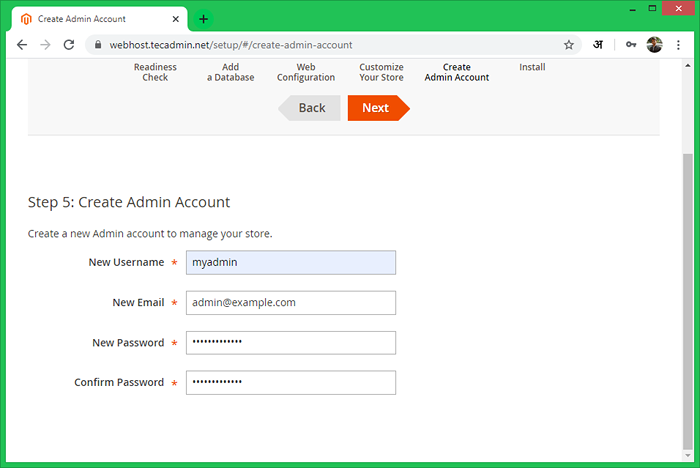
7.6. Na tym etapie Magento jest gotowy do instalacji. Kliknij na Zainstaluj teraz przycisk, aby rozpocząć instalację i poczekaj na jego zakończenie.

7.7. Na tym etapie instalacja Magento jest zakończona.
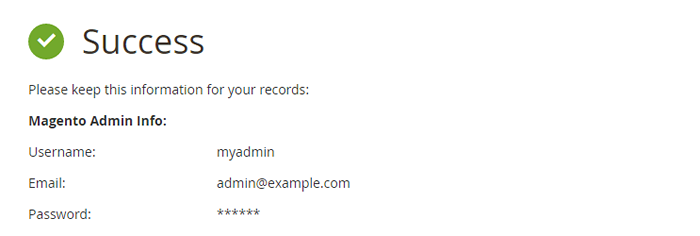
7.8. Wreszcie otworzy ekran logowania administratora. Użyj poświadczeń administracyjnych utworzonych podczas czarodzieja. Otworzy panel administracyjny po pomyślnym uwierzytelnianiu.
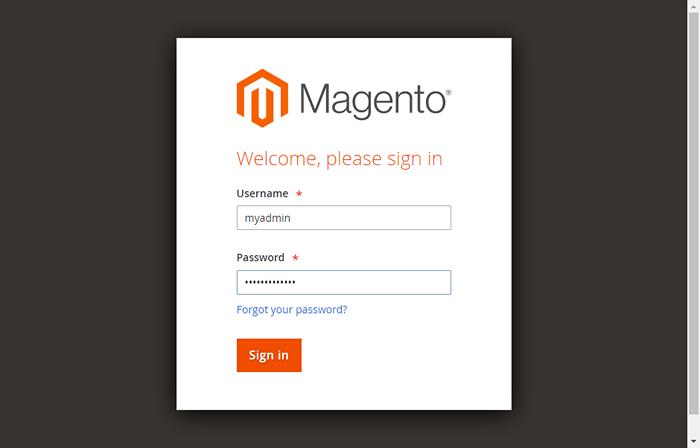
Gratulacje! Z powodzeniem skonfigurowałeś Magento2 w swoim systemie Fedora.
Krok 8 - Planuj cronjobs
Na koniec zaplanuj tła cronjobs do instalacji Magento2. Te cronjobs wykonują niektóre działania, takie jak ponowne indeksowanie, biuletynki, aktualizacja stawek walutowych, wysyłanie automatycznych wiadomości e-mail i generowanie map witryn itp. Aby zaplanować, te zadania edytują plik crontab
crontab -e
i dodaj następujące cronjobs na końcu pliku i zapisz je.
* * * * * php/var/www/magento2/bin/magento cron: run * * * * php/var/www/magento2/aktualizacja/cron.php * * * * * php/var/www/magento2/bin/magento konfiguracja: cron: run
Wniosek
Ten samouczek pomógł ci w instalacji aplikacji Magento2 w systemie Fedora Linux.

